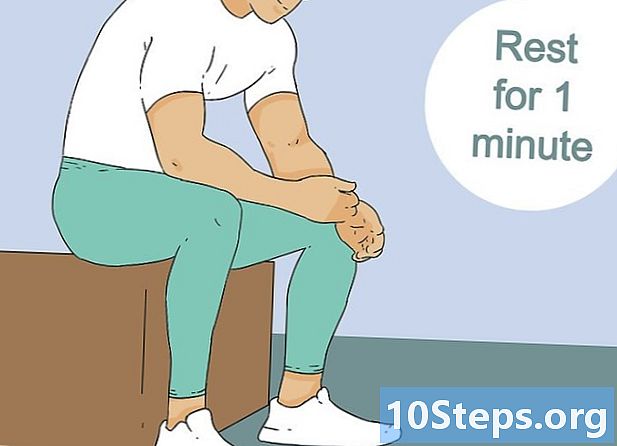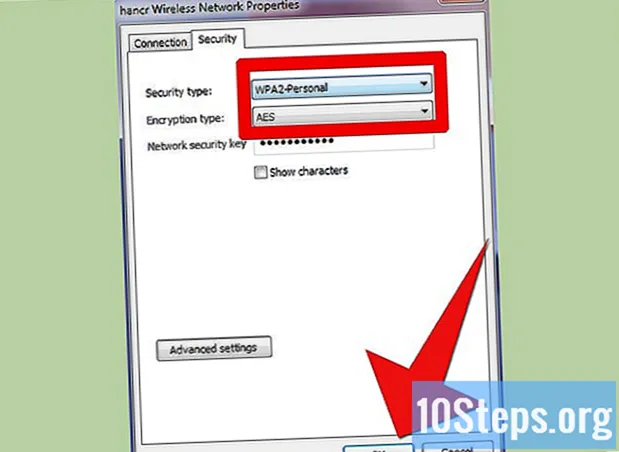
NộI Dung
Ngày nay, mạng không dây được sử dụng rộng rãi, cho dù ở cơ quan hay ở nhà. Chúng mang lại rất nhiều tiện ích liên quan đến việc truy cập internet. Tuy nhiên, việc thiết lập mạng không dây hơi phức tạp, đặc biệt là đối với những người lần đầu tiên làm việc này. Bài viết này sẽ cung cấp cho bạn hướng dẫn về cách thiết lập mạng không dây. Các hướng dẫn sẽ dựa trên bộ định tuyến không dây D-Link-DIR635, bộ định tuyến di động và rất ổn định.
Các bước
Biết bộ định tuyến của bạn.
- Đầu vào LAN (1-4): kết nối các thiết bị, chẳng hạn như máy tính.
- Đầu vào Internet: kết nối cáp hoặc modem DSL.
- Đầu vào USB: có thể được sử dụng để kết nối thiết bị USB.
- Nút Reset: khôi phục bộ định tuyến về cài đặt ban đầu.
- Đầu vào bộ thu điện: để kết nối nguồn điện đi kèm.

Kết nối các thiết bị. Tắt bộ định tuyến (D-Link-DIR635) và modem (cáp hoặc DSL) của bạn. Kết nối cáp Ethernet với cổng internet trên bộ định tuyến, kết nối đầu kia với cổng Ethernet trên modem của bạn. Kết nối một cáp Ethernet khác với một trong bốn cổng LAN trên bộ định tuyến và đầu còn lại với cổng Ethernet trên máy tính của bạn. Bật bộ định tuyến và modem.
Kết nối với tiện ích cấu hình. Mở Internet Explorer và nhập địa chỉ IP của bộ định tuyến của bạn. Trên màn hình đăng nhập, chọn "admin" làm tên người dùng và để trống mật khẩu theo mặc định. Nhấn "Enter" để vào tiện ích cấu hình dựa trên web.
Định cấu hình kết nối internet. Trong tiện ích cấu hình, nhấp vào menu Cài đặt ở trên cùng và menu Internet ở bên trái. Sau đó, nhấp vào Trình hướng dẫn thiết lập kết nối Internet để định cấu hình kết nối của bộ định tuyến.- Làm theo trình hướng dẫn để thiết lập kết nối Internet của bạn. 5 bước sẽ được bao gồm trong trình hướng dẫn này.
- Thiết lập mật khẩu mới cho người dùng "Quản trị viên".

- Chọn múi giờ chính xác, theo vị trí của bạn.

- Chọn loại kết nối internet. Tại đây, chọn Kết nối DHCP (Địa chỉ IP động).

- Sao chép địa chỉ MAC của PC của bạn.

- Lưu cài đặt và khởi động lại bộ định tuyến. Sau khi thực hiện việc này, bộ định tuyến sẽ có thể truy cập internet.
- Thiết lập mật khẩu mới cho người dùng "Quản trị viên".
Mở cài đặt không dây. Nhập lại tiện ích cấu hình. Nhấp vào menu Cài đặt ở trên cùng và Cài đặt không dây ở bên trái. Sau đó, nhấp vào Thiết lập mạng không dây thủ công. Cửa sổ cấu hình không dây sẽ xuất hiện.
- Điều chỉnh cài đặt không dây. Sau bước này, bộ định tuyến sẽ sẵn sàng cho các máy khách không dây kết nối.
- Tên mạng không dây (SSID): nhập tên cho mạng không dây. Tên này sẽ được ứng dụng khách không dây sử dụng để kết nối với bộ định tuyến.
- Chế độ An toàn: chọn "WPA-cá nhân".

- Chế độ WPA: chọn Tự động (WPA hoặc WPA2).
- Loại mật mã: chọn AES.
- Khóa chia sẻ trước: tạo mật khẩu cho máy khách không dây kết nối với bộ định tuyến.
- Để các cài đặt khác ở chế độ mặc định, sau đó nhấp vào "Lưu cài đặt".

Truy cập mạng không dây. Trên máy tính cần truy cập Internet không dây, hãy tạo kết nối không dây bằng cách quét tên (SSID) của mạng không dây và cấu hình của mạng đó vào các thuộc tính kết nối. Ví dụ: trong Windows 7, chọn Menu Bắt đầu> Bảng Điều khiển> Mạng và Internet> Chia sẻ và Trung tâm Mạng> Kết nối với Mạng.
- Loại bảo mật: chọn WPA2-Personal.
- Loại mã hóa: chọn AES.
- Khóa bảo mật mạng: nhập khóa chia sẻ trước.
- Nhấp vào OK.
- Bây giờ, bạn có thể tận hưởng Internet và lướt web không dây!
Lời khuyên
- Bảo mật mạng không dây của bạn bằng tính năng bảo mật WPA hoặc WEP của bộ định tuyến. Điều này sẽ ngăn khách hàng hoặc những kẻ xâm nhập trái phép kết nối với mạng không dây của bạn.
- Có hai mật khẩu. Một được tạo cho Admin (quản trị viên) và được sử dụng để quản lý và cấu hình bộ định tuyến. Khóa còn lại là khóa chia sẻ trước, được sử dụng bởi máy khách không dây để truy cập mạng không dây (bộ định tuyến). Cố gắng tạo mật khẩu phức tạp nhất có thể. Nếu bạn quên mật khẩu quản trị viên, bạn phải khởi động lại bộ định tuyến, việc này sẽ đặt lại các cài đặt của nó về cài đặt gốc.
- Tóm lại, có hai bước quan trọng trong các hướng dẫn này. Một là kết nối bộ định tuyến với Internet và hai là cấu hình các tùy chọn không dây để bộ định tuyến sẵn sàng nhận kết nối từ các máy khách không dây. Để cấu hình các loại bộ định tuyến không dây không dây khác, chẳng hạn như D-Link-DIR635, quy trình phải tương tự.
- IP mặc định của bộ định tuyến (D-Link-DIR635) là 192.168.0.1, có thể được sửa đổi trong tiện ích cấu hình. Khi sửa đổi địa chỉ IP, cần sử dụng địa chỉ IP mới này để truy cập tiện ích cấu hình web.
Vật liệu cần thiết
- Một máy tính, sẽ được sử dụng để cấu hình bộ định tuyến.
- Hai đường Ethernet, sẽ được sử dụng để kết nối bộ định tuyến với modem và máy tính.